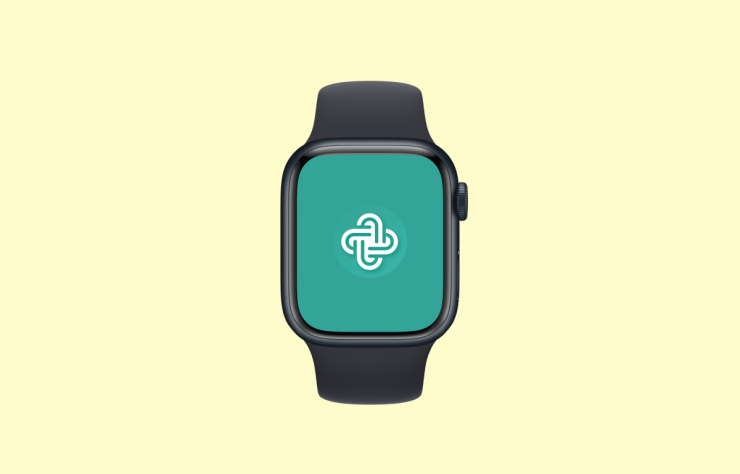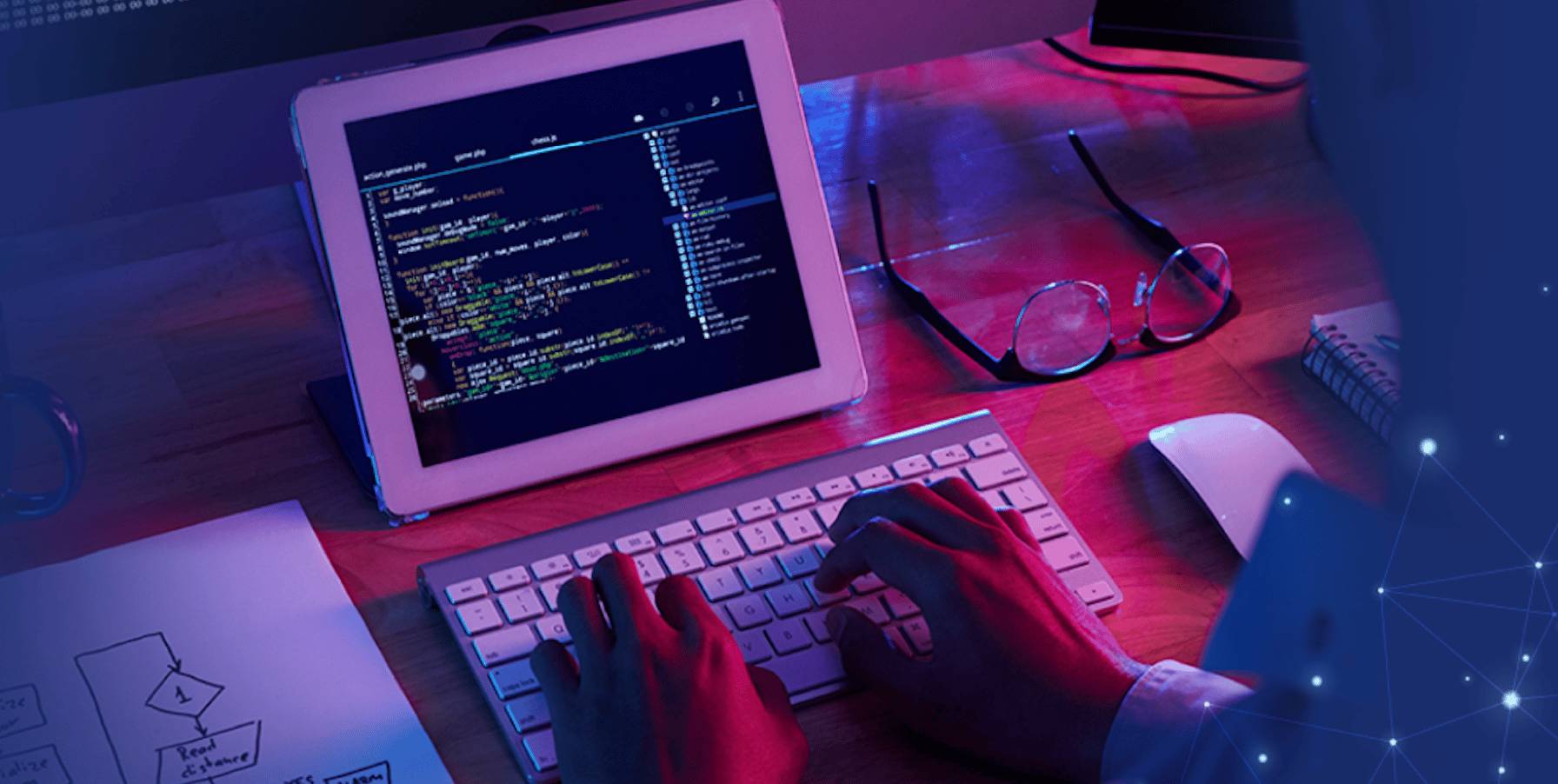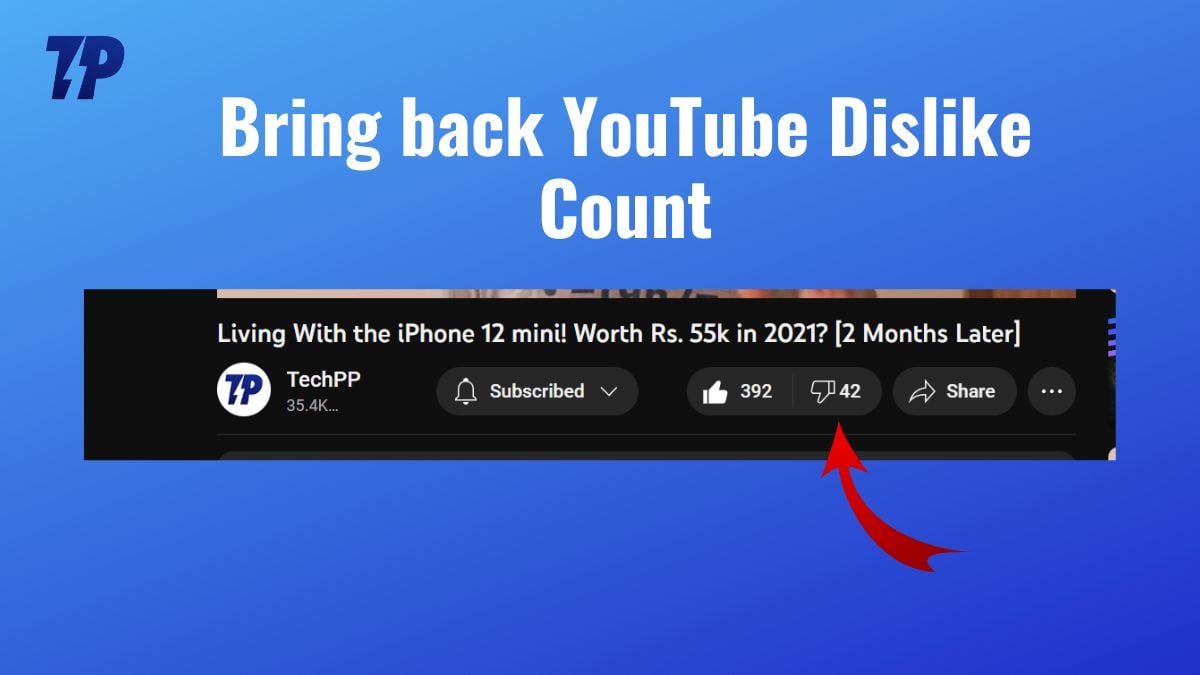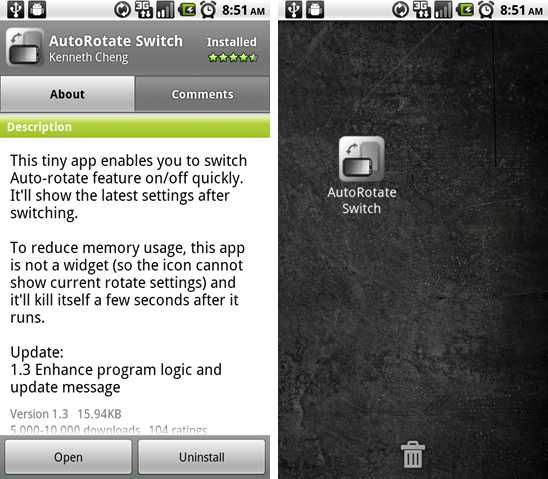なぜYouTubeは視聴履歴を保存するのか
YouTubeはコンテンツ発見プラットフォームです。視聴履歴を蓄積することで、ユーザーに関連性の高い動画や広告を推薦できるようになります。視聴履歴や検索履歴は推薦アルゴリズムの入力データとなり、視聴体験をパーソナライズします。
しかし、履歴を無効化・削除すると推薦の精度は下がる可能性があります。その一方で、ターゲティング広告の抑制やプライバシー保護という利点もあります。
主な用語(1行定義)
- 視聴履歴: あなたがYouTubeで視聴した動画の記録。
- 検索履歴: YouTubeの検索ボックスで入力したクエリの記録。
- 自動削除: 一定期間を過ぎた履歴を自動で消す設定。
- 一時停止: 新しい視聴履歴の記録を停止する設定。
目次
- 視聴履歴を確認する理由
- Androidアプリでの確認・個別削除・一括削除手順
- ウェブ(PC)での確認・削除手順
- 自動削除の設定方法(MyActivity)
- 視聴履歴の一時停止方法(アプリ・ウェブ)
- YouTube Music とショート(Shorts)の履歴について
- よくあるトラブルと対処法
- プライバシー上の注意点と代替アプローチ
- 意思決定フローチャート(Mermaid)
- チェックリストとクイックガイド
- FAQ(よくある質問)
- まとめ
Androidアプリで視聴履歴を確認・個別削除する手順
以下は、Android版YouTubeアプリで特定の動画を探して削除する基本手順です。
- YouTubeアプリにログイン(Googleアカウントを選択)。
- 画面下の「ライブラリ」をタップ。
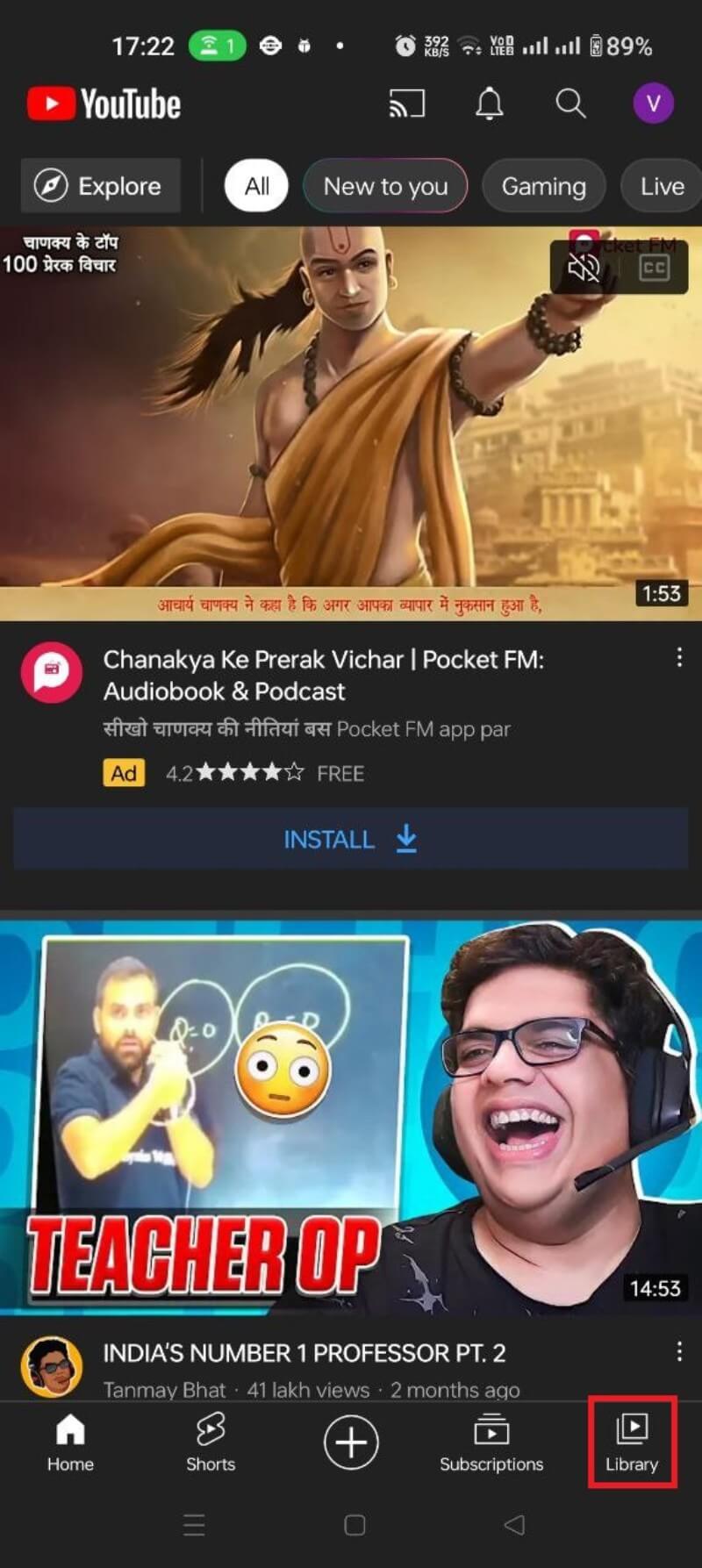
- 「履歴」一覧で検索アイコンを使い、特定の動画を探す。
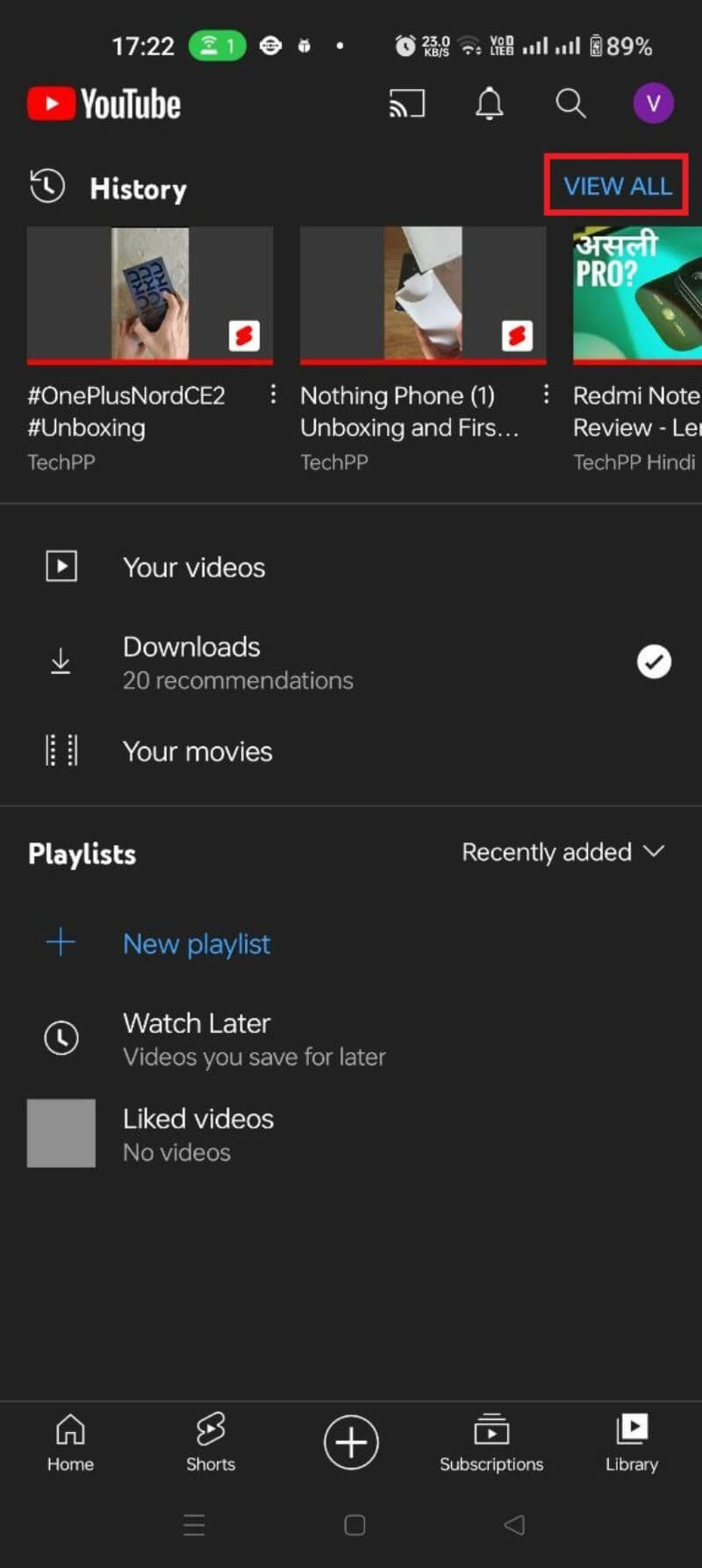
- サムネイル上の赤い線は視聴位置の目安です。個別で削除するには、サムネイルを左へスワイプして「削除」をタップします。
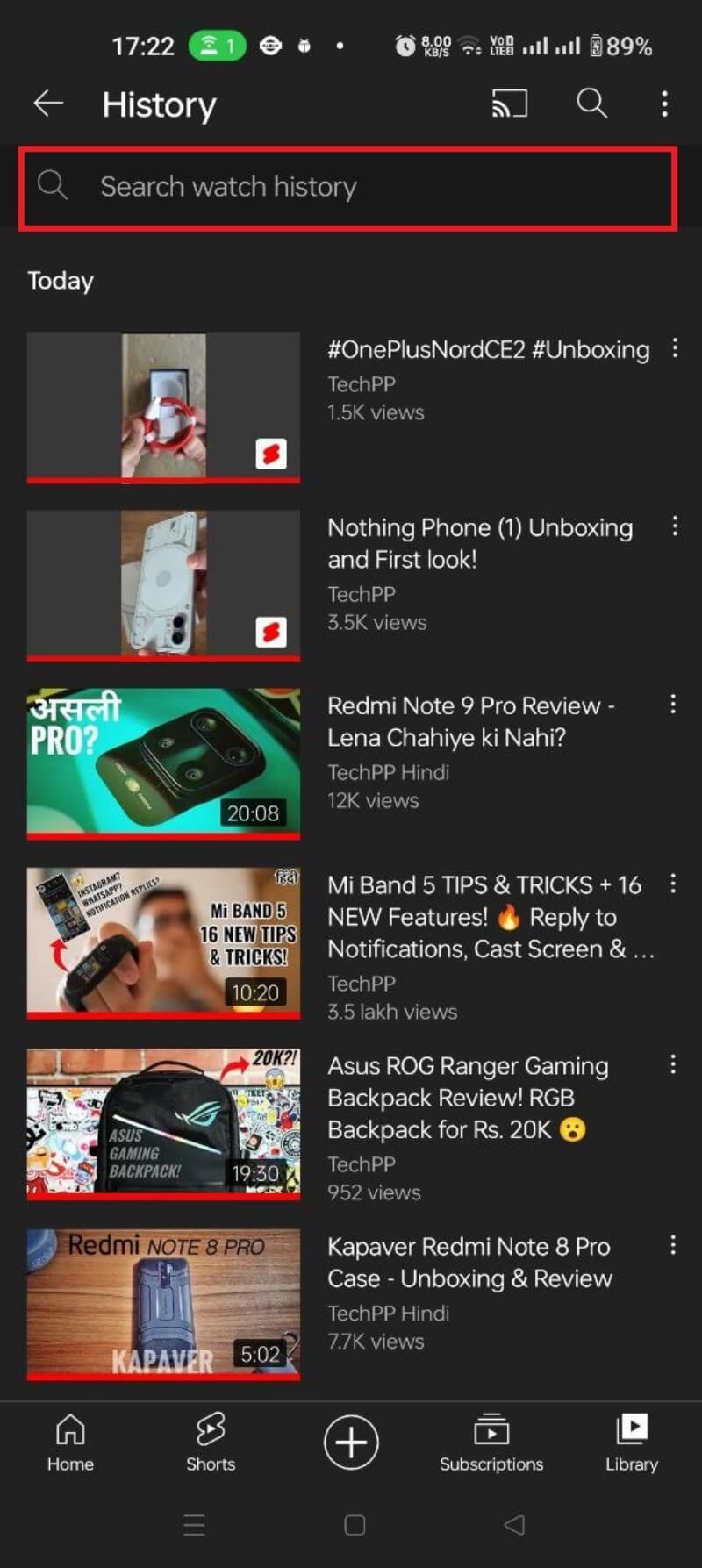
Androidアプリで視聴履歴を完全にクリアする手順
- ホーム画面でプロフィールアイコンをタップ。
- 「設定」を選択。
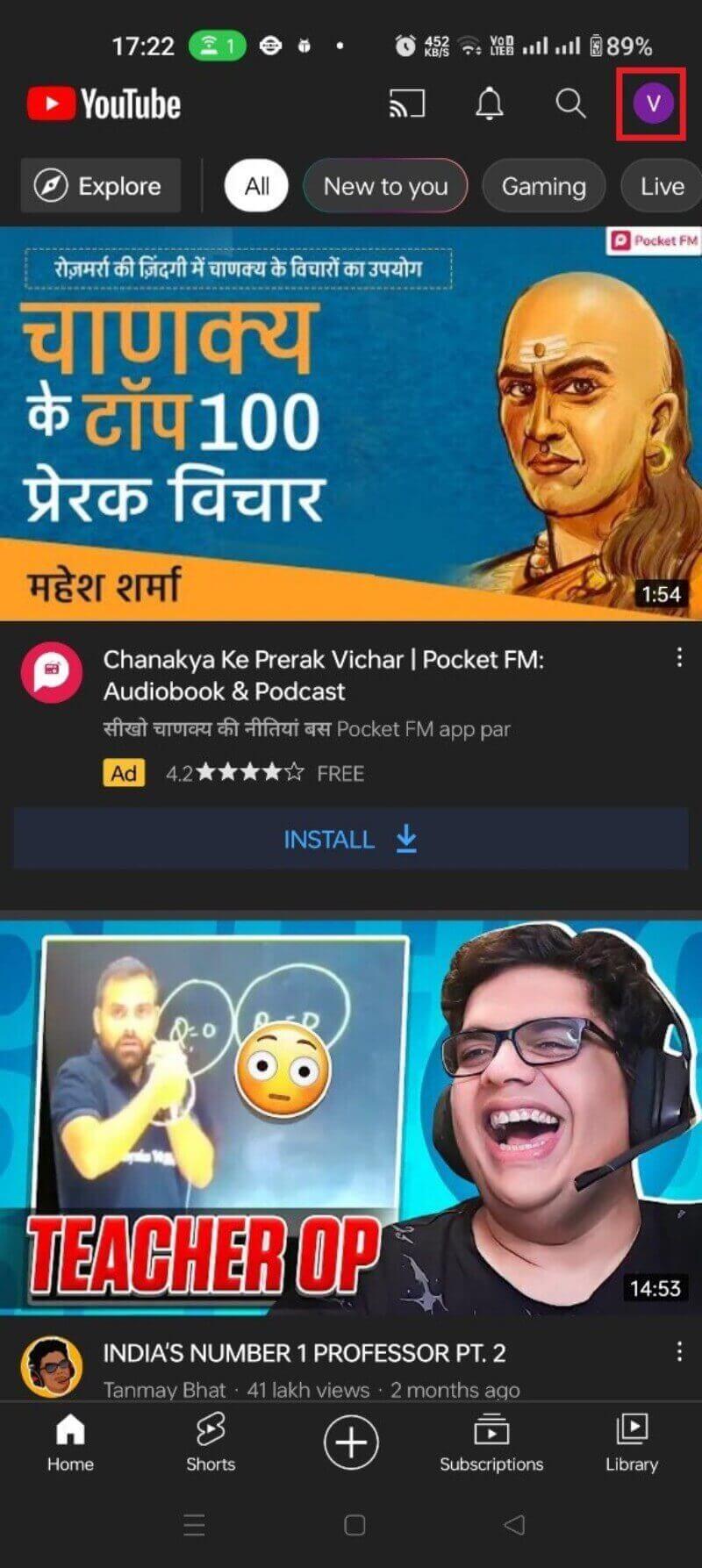
- 「履歴とプライバシー」を選ぶ。
- 「視聴履歴をクリア」を選択し、確認ダイアログで「視聴履歴をクリア」をタップ。
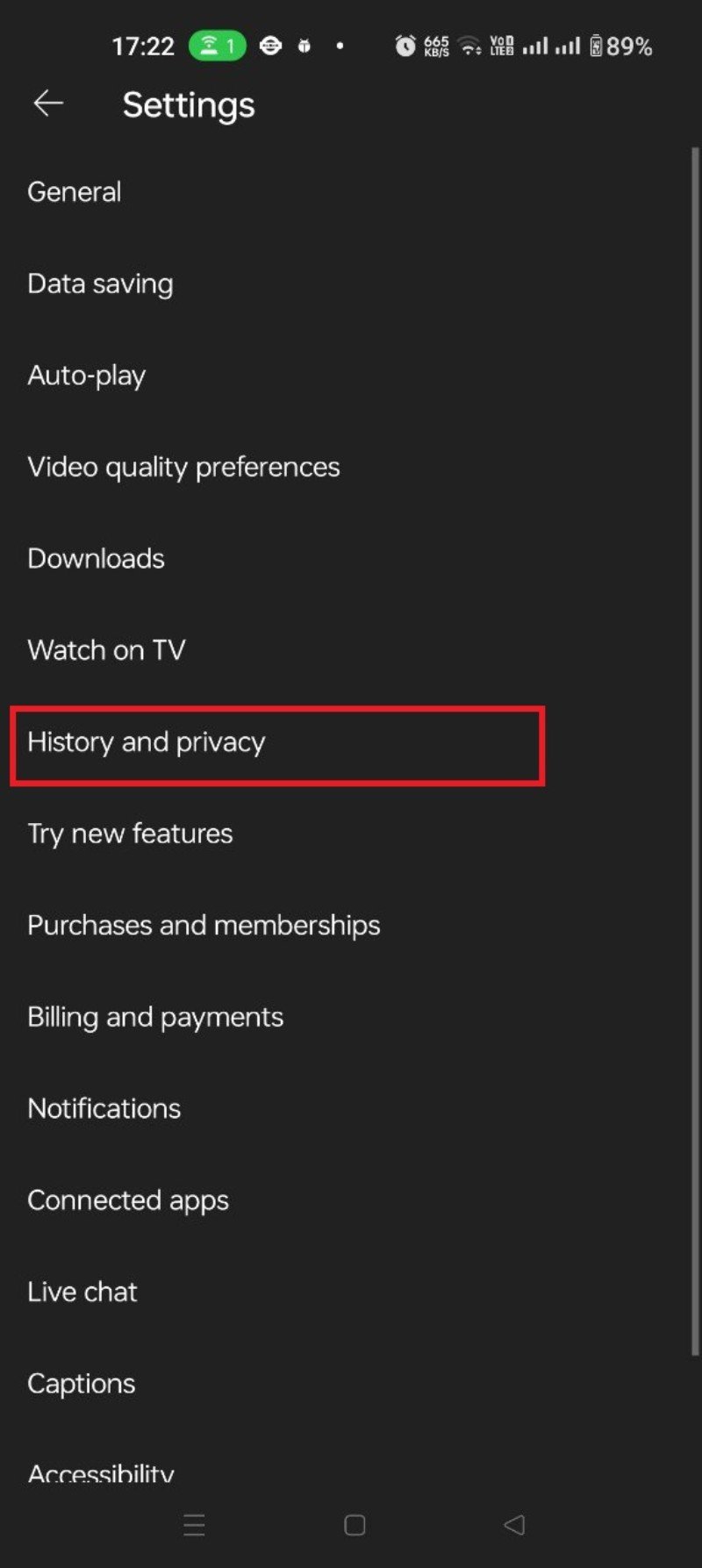
これでアカウントに保存されている過去の視聴履歴が削除されます。なお、削除しても今後新たに視聴した動画は引き続き記録されます。
ウェブ(PC)で視聴履歴を確認・削除する手順
- Googleアカウントへログインする。
- 画面左上または右上のハンバーガーメニュー(三本線)をクリック。
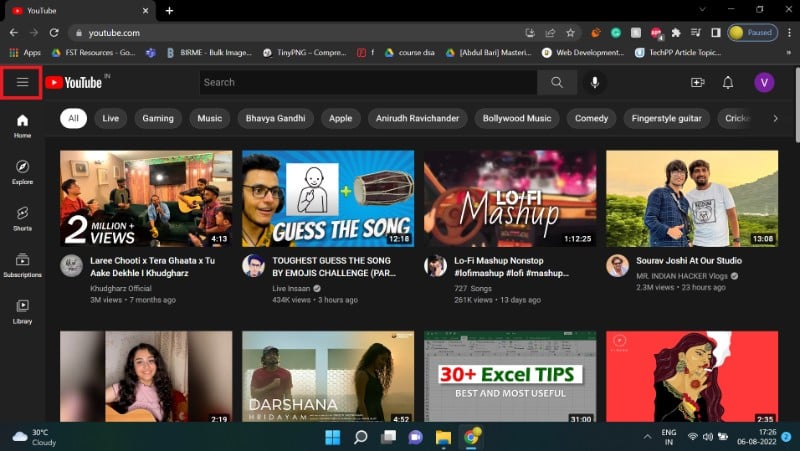
- 「履歴」を選択。
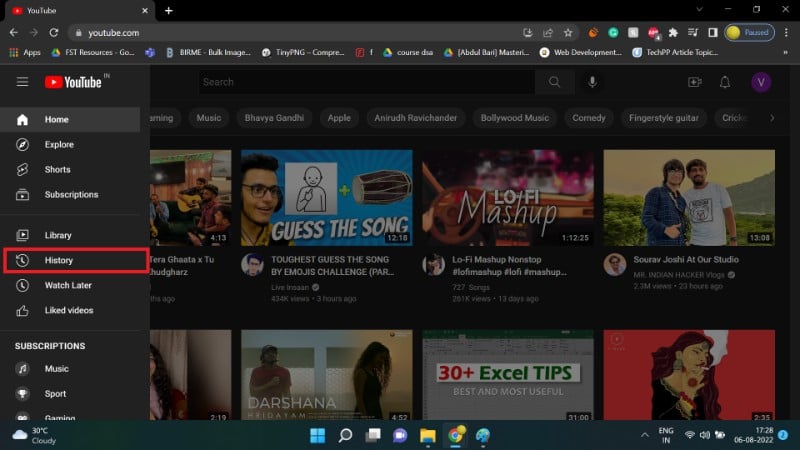
- 検索バーで特定の動画を検索可能。単一動画を削除するには、対象カードにマウスを乗せて表示される「×」アイコンをクリックします。
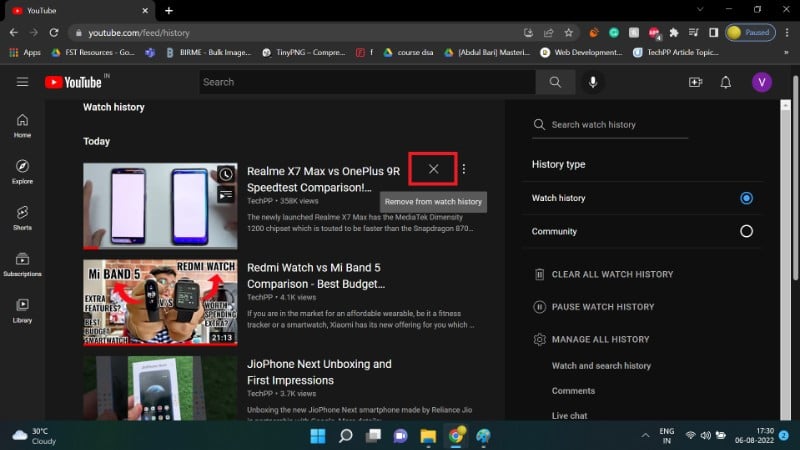
ウェブで視聴履歴を一括クリアする
- 「すべての視聴履歴をクリア」ボタンをクリック。
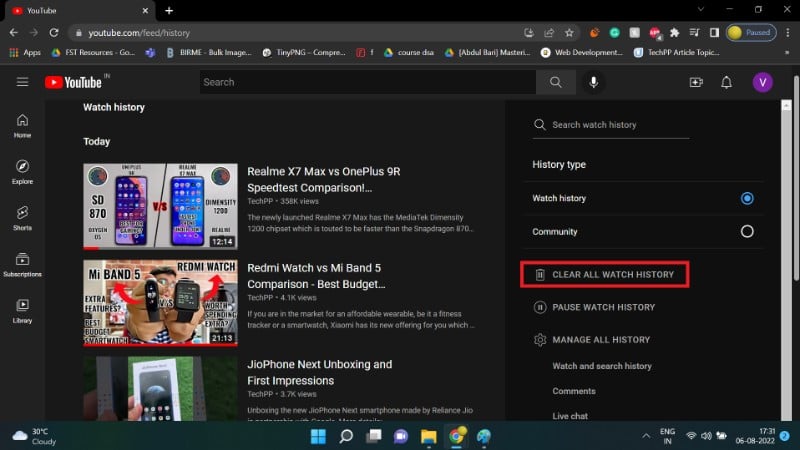
- 確認ダイアログで「視聴履歴をクリア」を選択。
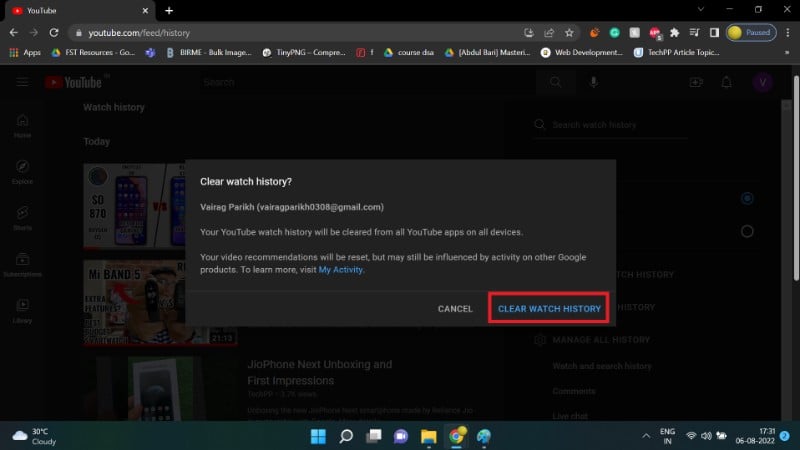
自動削除の設定方法(Google My Activity)
自動削除を使えば、設定した期間を過ぎた履歴が自動的に削除されます。注意点:この設定は視聴履歴だけでなく検索履歴などYouTube関連の履歴にも影響します。
手順:
- GoogleのMyActivityページに移動(myactivity.google.com)。
- 「YouTubeの履歴」を選択。
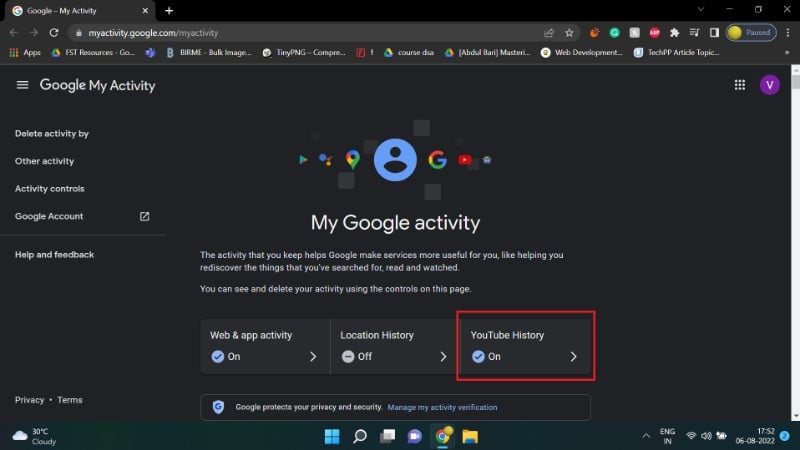
- 自動削除セクションまでスクロール。初期ではオフになっていることが多いです。
- 「自動削除のオプションを選択」をクリック。
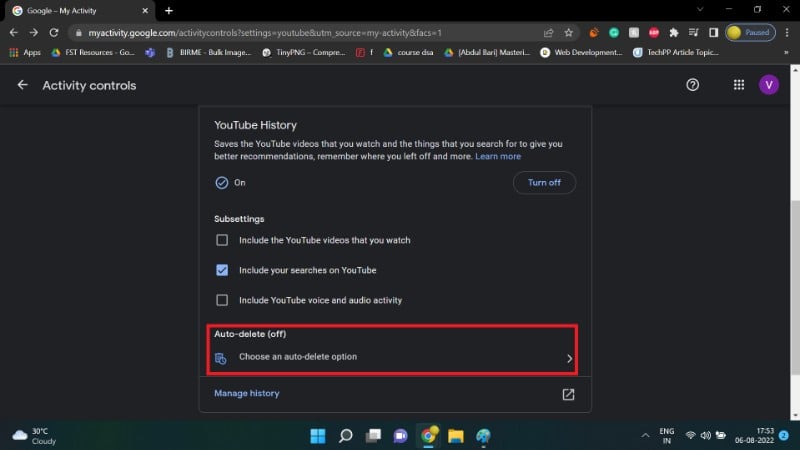
- 最初のラジオボタン(推奨設定など)を選ぶ。
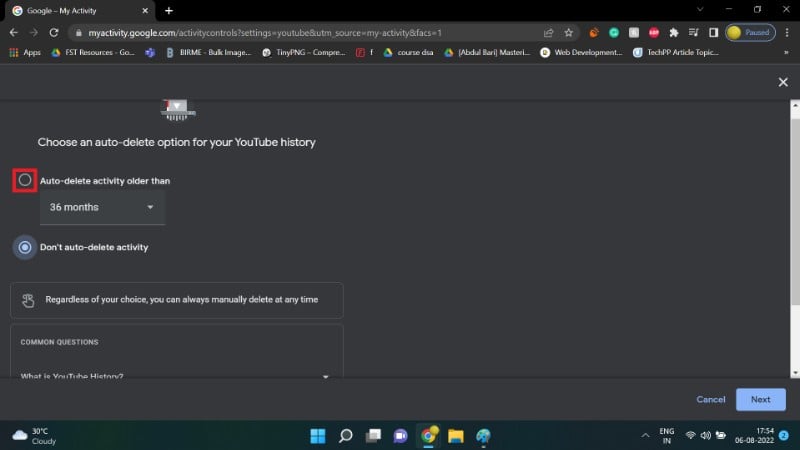
- ドロップダウンで保持期間(例:3か月、18か月、36か月)を選択。
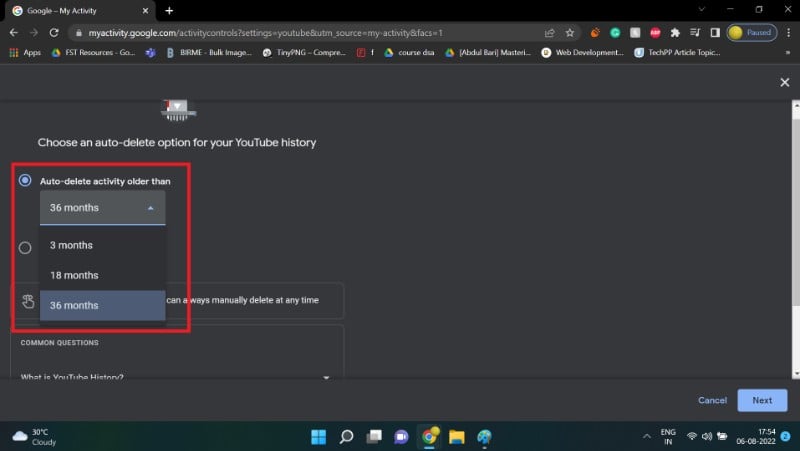
- 次へをクリックし、確認→OKで確定します。
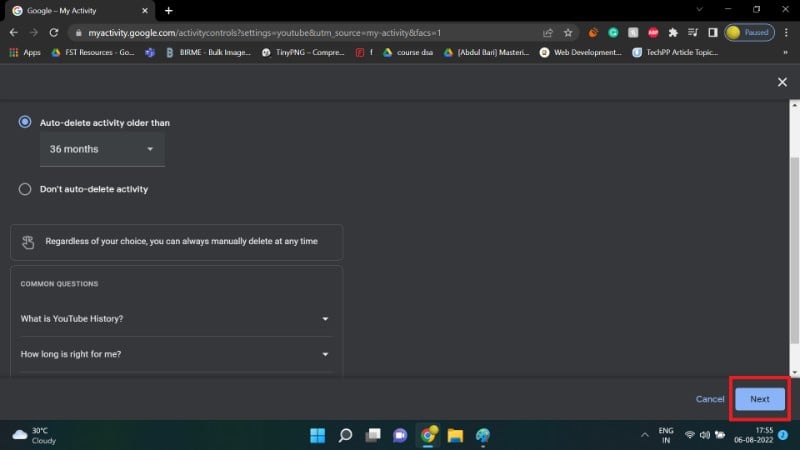
設定が有効になると、選択した期間に従ってYouTube履歴が定期的に削除されます。
視聴履歴を一時停止する方法
視聴履歴の「一時停止」は、これ以降に視聴した動画を履歴に残さない設定です。履歴一時停止中は、個別の視聴履歴が記録されないため、推薦アルゴリズムへの影響が出る可能性があります。
Androidでの一時停止手順
- プロフィールアイコンをタップ。
- 「設定」→「履歴とプライバシー」へ移動。
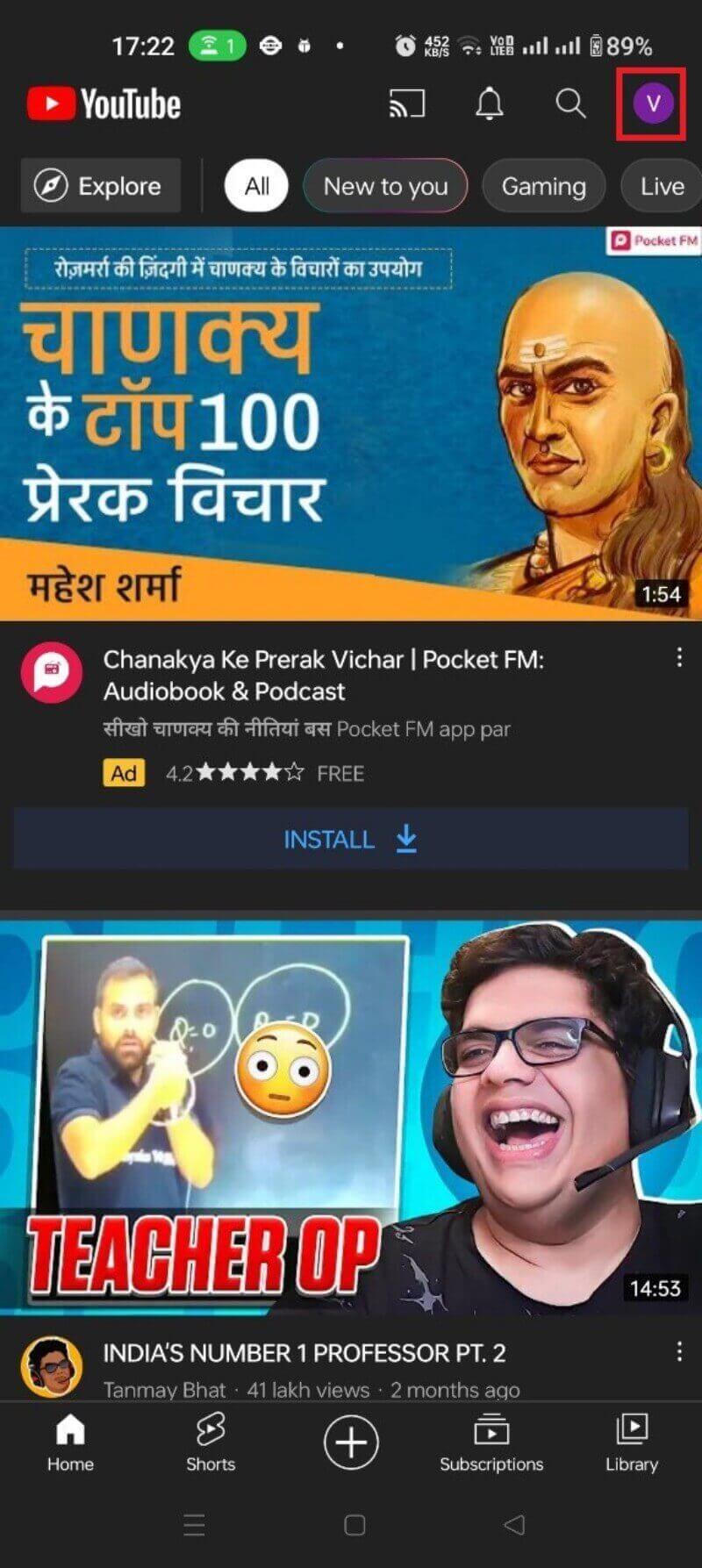
- 「視聴履歴を一時停止」をトグルでオンにする。
- 確認ダイアログで「一時停止」を選択。
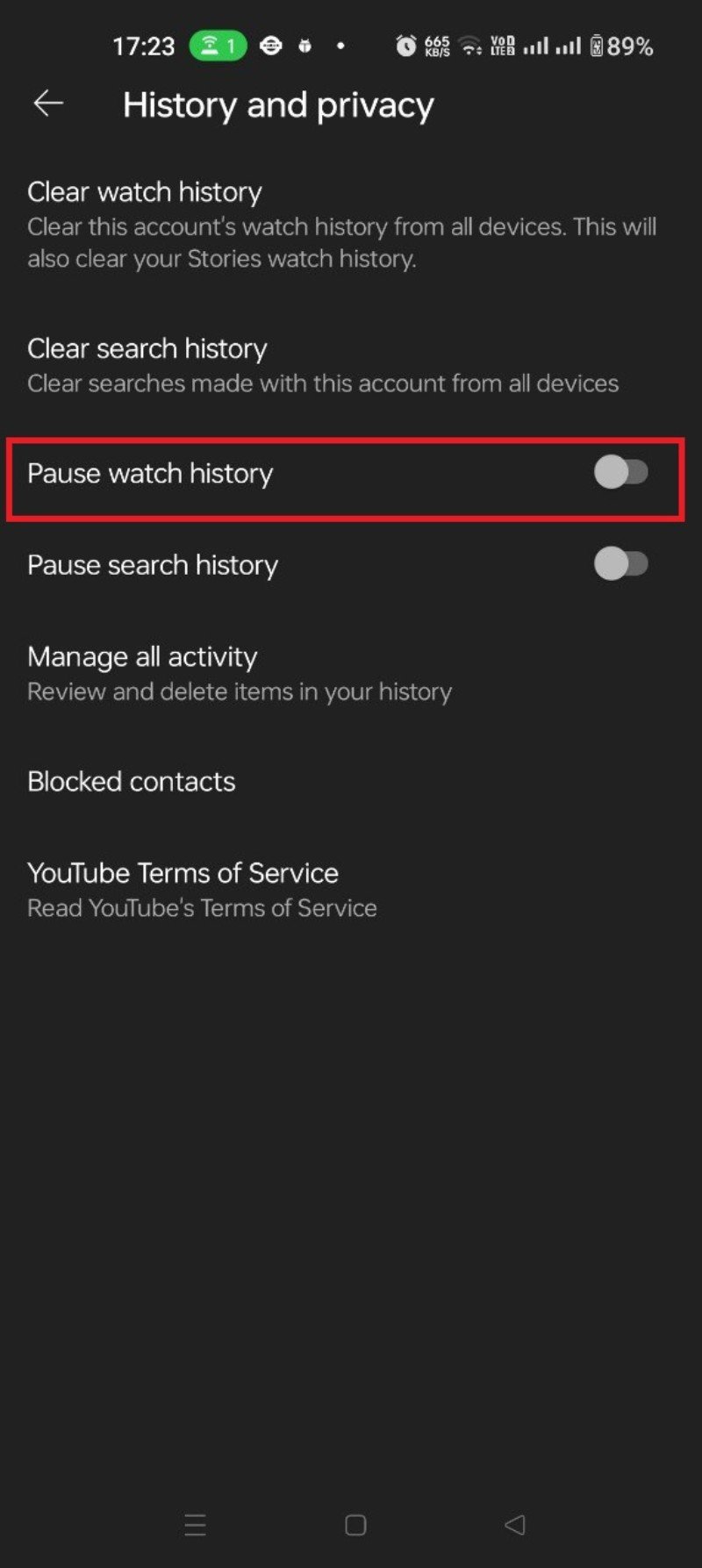
再度トグルをオフにすると履歴の記録が再開されます。
ウェブでの一時停止手順
- ハンバーガーメニュー→「履歴」を開く。
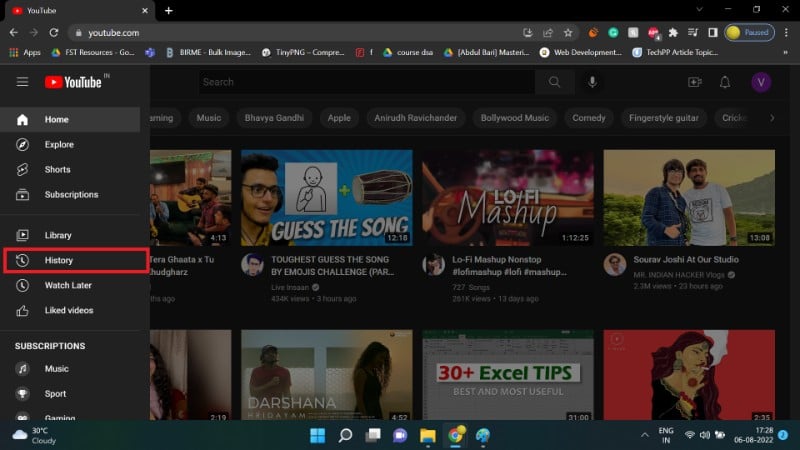
- 「視聴履歴を一時停止」をクリックし、確認で「一時停止」を選択。
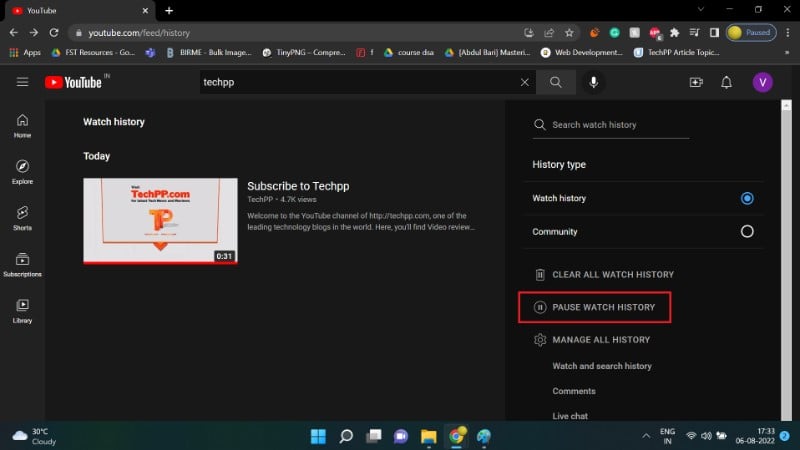
YouTube Music と Shorts の履歴について
- YouTube Music: 音楽専用の履歴はYouTubeの履歴セクション内から確認できます。プロフィール→履歴で音楽の再生履歴を見つけられます。
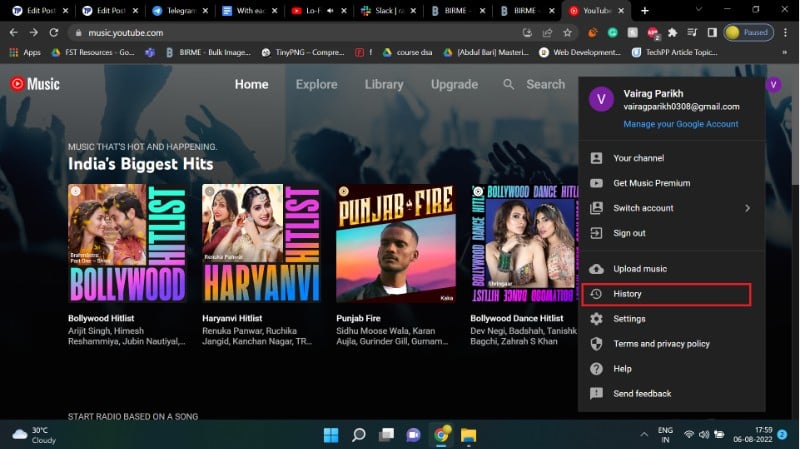
- Shorts: Shorts(1分未満の短尺動画)も通常の視聴履歴に含まれます。特別な別置きはなく、同じ履歴ページで確認・削除できます。
典型的な問題と対処法(トラブルシューティング)
問題: 削除したはずの履歴がまだ見える
- 対処: 同じGoogleアカウントで複数のデバイスにログインしている場合、端末間の同期に時間がかかることがあります。各デバイスで同じ操作を行うか、少し待って再確認してください。
問題: 一時停止をオンにしたのに履歴が記録される
- 対処: アプリのバージョンやキャッシュが原因で反映されない場合があります。アプリを再起動、ログアウト→ログイン、またはアプリのキャッシュをクリアしてから再試行してください。
問題: 家族グループの管理者に履歴が見られるか
- 対処: 個人の視聴履歴はそのGoogleアカウントのみが閲覧できます。ファミリーマネージャーや家族グループのメンバーには表示されません。ただし、購入したコンテンツや共有のサブスクリプション情報は別扱いです。
プライバシーの考慮事項と代替アプローチ
重要: YouTubeの履歴管理はYouTube側でのデータ保存を制御しますが、完全な匿名化を望む場合は追加の対策が必要です。
代替アプローチ:
- シークレットモード(YouTubeアプリの「シークレット」)を使う:そのセッション中の履歴はアカウントに保存されません。ただし、シークレットでの視聴はアプリ内の一時的なモードで、広告やネットワークレベルのトラッキングは別途残る可能性があります。
- ログアウトして視聴:ログインせずに視聴すればGoogleアカウントベースの履歴は付与されませんが、端末やブラウザの履歴は別途残ります。
- ブラウザ側のプライバシー拡張(広告ブロッカー、トラッキング防止)を併用:ただしYouTubeの仕様や拡張機能の互換性に注意。
法的・地域的注意点:
- 欧州のGDPR等、地域ごとのデータ保護法に基づく権利(データアクセスや削除要求)が適用される場合があります。企業やサービス提供者に対する正式な請求が必要なケースもあるため、法的手続きが必要かを確認してください。
いつこの方法は効果がないか(反例)
- Googleアカウントに紐づかない視聴(ログアウト状態や別のアカウント)では対象のアクティビティは別アカウント/別端末に残っている可能性があります。
- 広告ネットワークやサードパーティに既に共有された情報はYouTubeの履歴削除だけでは完全に撤回できない場合があります。
意思決定フローチャート
以下は、どの操作を選ぶべきかを簡単に示すフローチャートです。
flowchart TD
A[YouTubeの履歴を管理したい?] --> B{目的は?}
B -->|特定の動画だけ消したい| C[個別削除]
B -->|全体を一度に消したい| D[一括クリア]
B -->|定期的に自動で消したい| E[自動削除設定]
B -->|今後の記録を止めたい| F[一時停止]
B -->|完全に履歴を残さないで視聴したい| G[シークレットモード/ログアウト]
C --> H[モバイル/PCで個別に削除]
D --> H
E --> I[MyActivityで保持期間を設定]
F --> J[設定で一時停止をON]
G --> K[シークレットを利用]実用チェックリスト(役割別)
一般ユーザー:
- 個別の不要な動画を削除したか
- 必要なら「視聴履歴を一時停止」を設定したか
- 自動削除が必要なら期間を設定したか
管理者(家庭内):
- 家族と共有する端末でアカウントが分かれているか確認
- 共有購入とプライベート履歴が混在していないか確認
プライバシー重視ユーザー:
- シークレットモード/ログアウトで視聴する習慣をつけたか
- ブラウザのプライバシー拡張を検討したか
クイックテンプレート: 視聴履歴管理SOP(例)
- 週次: 個別に不要な履歴を削除(5分)
- 月次: 自動削除設定を確認(3分)
- 変更時: 新しい端末でログインしたら履歴設定を確認(2分)
- トラブル時: アプリ更新→キャッシュクリア→再ログイン(10分)
よくある質問(FAQ)
YouTube Musicの視聴履歴はどこで見られますか?
YouTube Musicの再生履歴は、YouTubeの履歴ページから確認できます。プロフィール→履歴で音楽の再生記録が表示されます。
最近見たYouTube Shortsはどこにありますか?
Shortsも通常の視聴履歴に含まれます。履歴ページの検索バーでショート動画を探すことができます。
YouTubeは視聴履歴をどれくらい保存しますか?
アカウント作成時や履歴機能を初めて有効にした場合、デフォルトの自動削除設定は36か月(3年)に設定されている場合があります。設定で自動削除をオフにするか、3か月など短い期間に変更できます。
YouTubeは自動的に視聴履歴を削除しますか?
はい。2020年以降に作成されたアカウントなどでは、デフォルトで36か月の自動削除が適用される場合がありますが、ユーザーが設定を変更できます。ユーザーは一時停止や完全無効化も選べます。
他の人に自分の視聴履歴は見られますか?
視聴履歴はGoogleアカウントに紐づくものであり、基本的に公開されません。アカウントにアクセスできる人(パスワードを知っている人)がいれば見られる可能性はありますが、家族グループの管理者が自動的にあなたの視聴履歴を閲覧できるわけではありません。
ファミリーマネージャーはあなたの履歴を見られますか?
いいえ。ファミリーマネージャーはあなたの個別の視聴履歴や検索履歴を閲覧できません。購入情報や共有サブスクリプションの一覧は別の権限で表示されることがありますが、視聴履歴自体は個人のアカウントに紐づきます。
最後に:まとめ
- YouTubeの視聴履歴は、再生の発見や推薦に役立つが、プライバシーに影響を与える場合がある。
- Androidアプリとウェブの両方から個別削除・一括削除が可能。
- 自動削除を設定すれば定期的に履歴を削除できる(設定はMyActivityで行う)。
- 一時停止を使えばそれ以降の視聴を記録しないが、推薦の精度に影響する可能性がある。
- シークレットモードやログアウト、ブラウザのプライバシー機能は追加の選択肢となる。
重要: 履歴を削除しても、サードパーティに既に共有されたデータや端末レベルのログは別途残る可能性があります。プライバシー対策は多層的に行うことを推奨します。
1行用語集
- 視聴履歴: あなたがYouTubeで視聴した動画の履歴。